 创建扫掠曲面。单击选项卡“主页”→“曲面”→“扫掠”按钮,打开“扫掠”对话框,在工作区中选择截面曲线和引导线,如图2-120所示。
创建扫掠曲面。单击选项卡“主页”→“曲面”→“扫掠”按钮,打开“扫掠”对话框,在工作区中选择截面曲线和引导线,如图2-120所示。
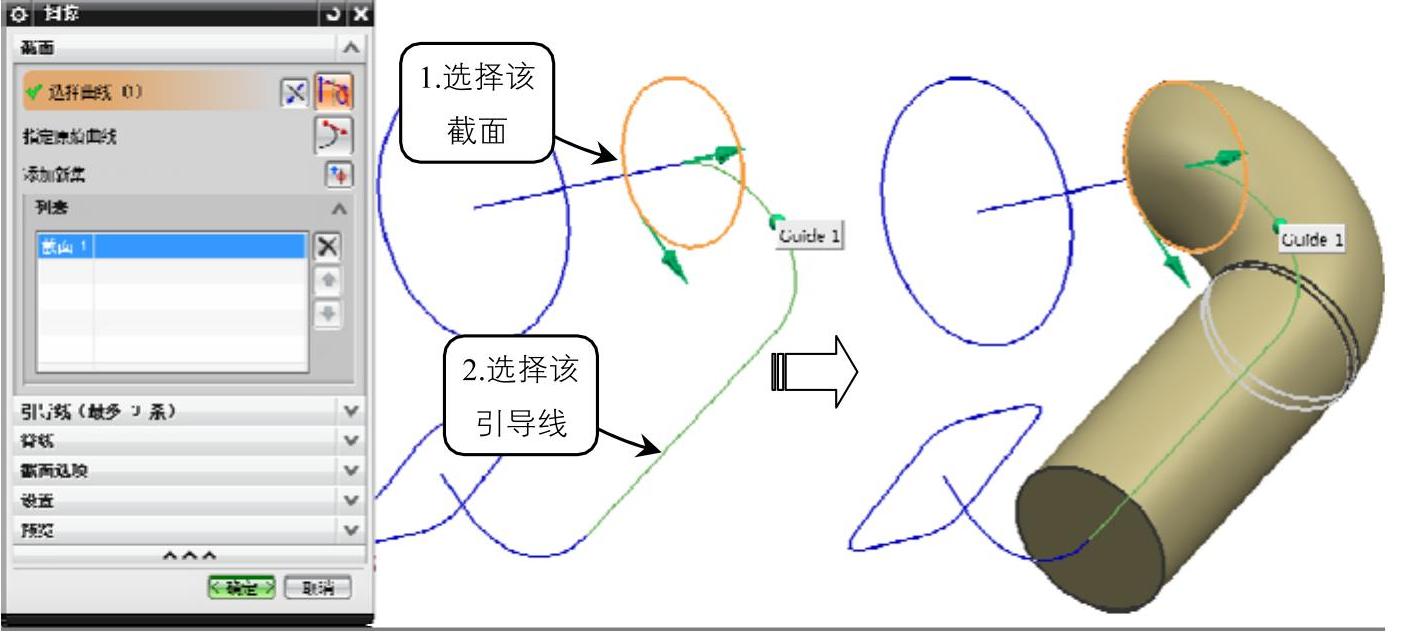
图2-120 创建扫掠曲面
 偏移管道端面。单击选项卡“主页”→“同步建模”→“移动面”按钮,打开“移动面”对话框,在“运动”下拉列表中选择“距离”选项,并设置距离为25。在工作区中选择管道的端面,如图2-121所示。
偏移管道端面。单击选项卡“主页”→“同步建模”→“移动面”按钮,打开“移动面”对话框,在“运动”下拉列表中选择“距离”选项,并设置距离为25。在工作区中选择管道的端面,如图2-121所示。

图2-121 偏移管道端面
 创建基准坐标系1。单击选项卡“主页”→“特征”→“基准CSYS”按钮,打开“基准CSYS”对话框,在工作区中选择扫掠引导线的端点,如图2-122所示。
创建基准坐标系1。单击选项卡“主页”→“特征”→“基准CSYS”按钮,打开“基准CSYS”对话框,在工作区中选择扫掠引导线的端点,如图2-122所示。
 创建相交曲线1。单击选项卡“曲线”→“派生的曲线”→“相交曲线”
创建相交曲线1。单击选项卡“曲线”→“派生的曲线”→“相交曲线” 按钮,打开“相交曲线”对话框,在工作区中选择管道外表面为第一组面,选择上步骤所创建坐标系的XZ平面和XY平面为第二组面,如图2-123所示。
按钮,打开“相交曲线”对话框,在工作区中选择管道外表面为第一组面,选择上步骤所创建坐标系的XZ平面和XY平面为第二组面,如图2-123所示。

图2-122 创建基准坐标系1

图2-123 创建相交曲线1
 创建样条曲线。单击选项卡“曲线”→“艺术样条”
创建样条曲线。单击选项卡“曲线”→“艺术样条” 按钮,打开“艺术样条”对话框,在工作区中选择圆角矩形边的中点和上步骤所创建的相交曲线端点,并设置与相交曲线德连续性为G1,如图2-124所示。
按钮,打开“艺术样条”对话框,在工作区中选择圆角矩形边的中点和上步骤所创建的相交曲线端点,并设置与相交曲线德连续性为G1,如图2-124所示。

图2-124 创建样条曲线
 创建曲线网格曲面1。单击选项卡“主页”→“曲面”→“通过曲线网格”
创建曲线网格曲面1。单击选项卡“主页”→“曲面”→“通过曲线网格” 按钮,打开“通过曲线网格”对话框,在工作区中依次选择管道的两个截面为主曲线,选择样条曲线为交叉曲线,并设置与管道曲面的连续性为G1(相切),创建方法如图2-125所示。
按钮,打开“通过曲线网格”对话框,在工作区中依次选择管道的两个截面为主曲线,选择样条曲线为交叉曲线,并设置与管道曲面的连续性为G1(相切),创建方法如图2-125所示。
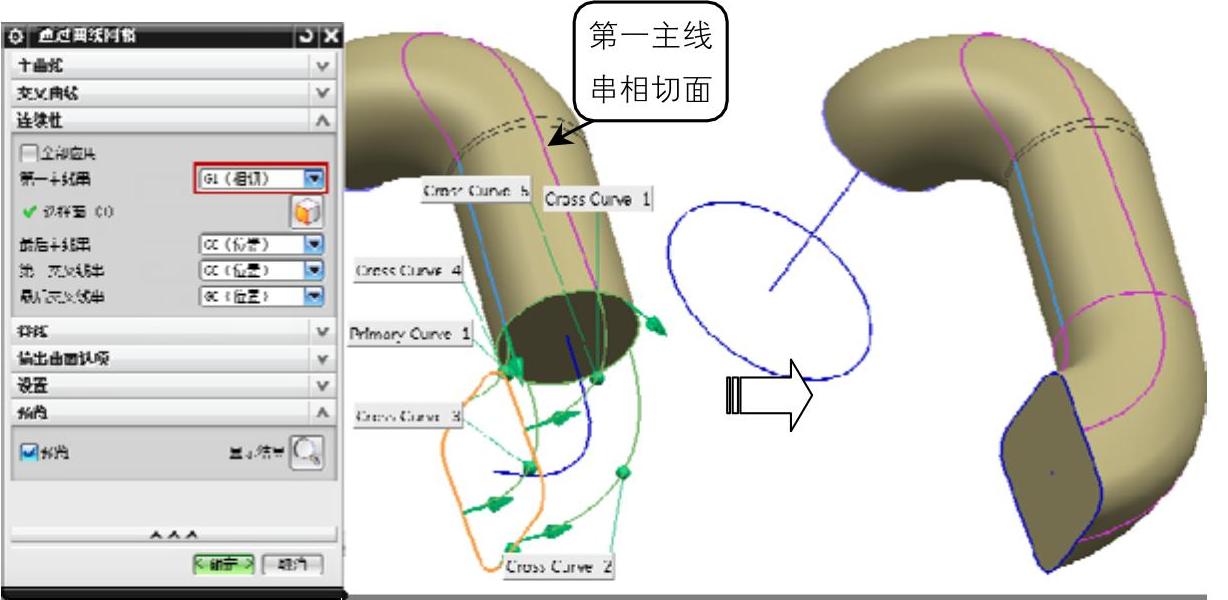 (www.daowen.com)
(www.daowen.com)
图2-125 创建网格曲面1
 创建基准坐标系2。单击选项卡“主页”→“特征”→“基准CSYS”按钮,打开“基准CSYS”对话框,在工作区中选择管道端面圆心,如图2-126所示。
创建基准坐标系2。单击选项卡“主页”→“特征”→“基准CSYS”按钮,打开“基准CSYS”对话框,在工作区中选择管道端面圆心,如图2-126所示。 创建相交曲线2。单击选项卡“曲线”→“派生的曲线”→“相交曲线”
创建相交曲线2。单击选项卡“曲线”→“派生的曲线”→“相交曲线” 按钮,打开“相交曲线”对话框,在工作区中选择管道外表面为第一组面,选择上步骤所创建坐标系的YZ平面和XY平面为第二组面,如图2-127所示。
按钮,打开“相交曲线”对话框,在工作区中选择管道外表面为第一组面,选择上步骤所创建坐标系的YZ平面和XY平面为第二组面,如图2-127所示。
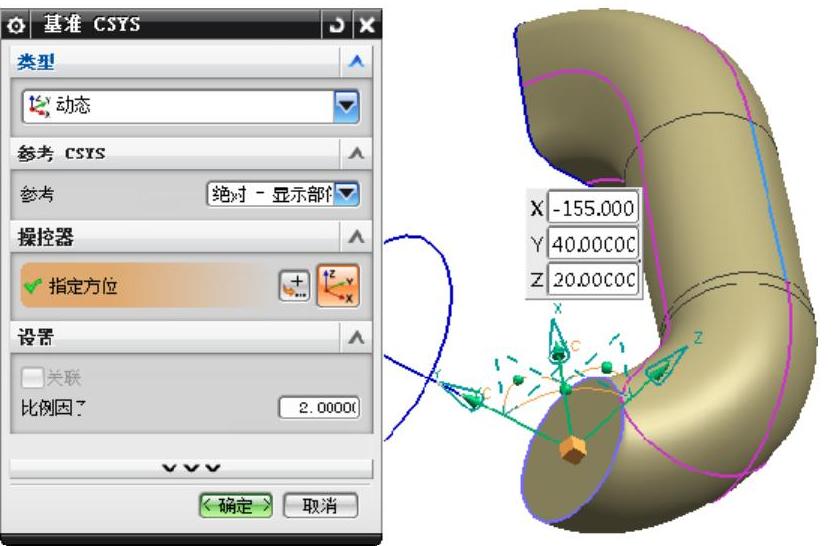
图2-126 创建坐标系2

图2-127 创建相交曲线2
 绘制端面相切直线。单击选项卡“曲线”→“直线”
绘制端面相切直线。单击选项卡“曲线”→“直线” 按钮,打开“直线”对话框,在工作区中选择截面圆的4个象限点,绘制长度为27的4条相切直线,如图2-128所示。
按钮,打开“直线”对话框,在工作区中选择截面圆的4个象限点,绘制长度为27的4条相切直线,如图2-128所示。
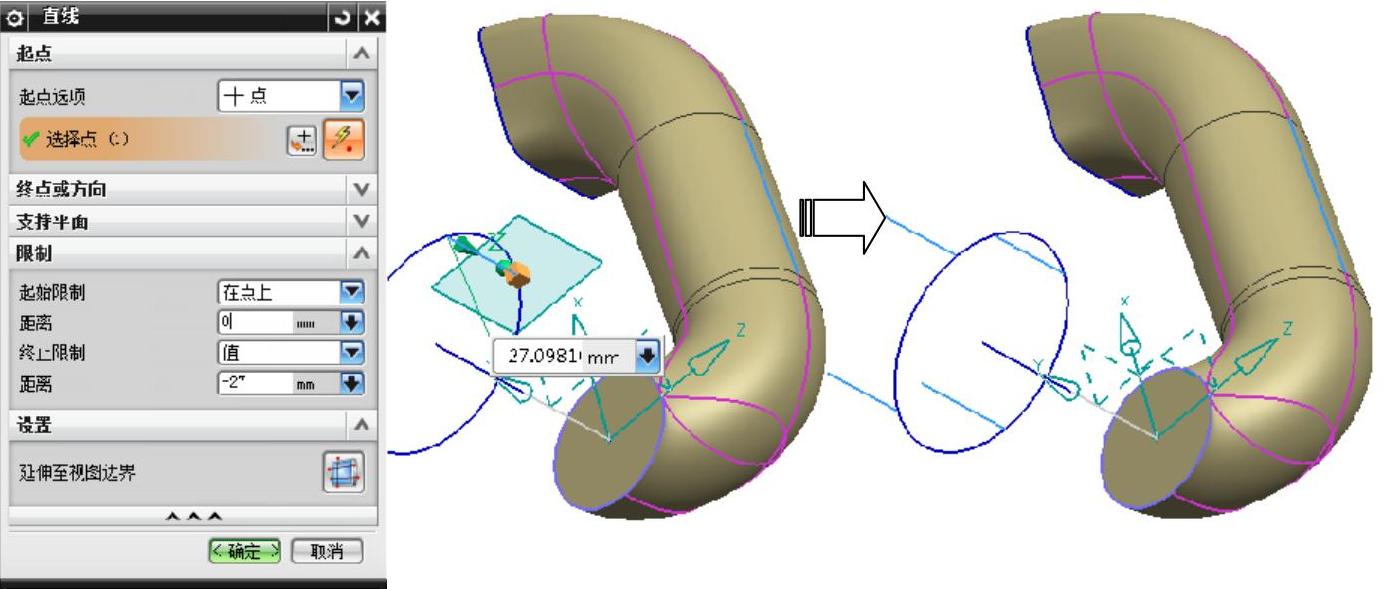
图2-128 绘制端面相切直线
 桥接曲线。单击选项卡“曲线”→“派生的曲线”→“桥接曲线”
桥接曲线。单击选项卡“曲线”→“派生的曲线”→“桥接曲线” 按钮,打开“桥接曲线”对话框,在工作区中选择管道上的相交曲线和上步骤所创建的相交直线,并在对话框“形状控制”选项组中设置参数,如图2-129所示。
按钮,打开“桥接曲线”对话框,在工作区中选择管道上的相交曲线和上步骤所创建的相交直线,并在对话框“形状控制”选项组中设置参数,如图2-129所示。
 创建曲线网格曲面2。单击选项卡“主页”→“曲面”→“通过曲线网格”
创建曲线网格曲面2。单击选项卡“主页”→“曲面”→“通过曲线网格” 按钮,打开“通过曲线网格”对话框,在工作区中依次选择管道的两个截面为主曲线,选择桥接曲线为交叉曲线,并设置与管道曲面的连续性为G1(相切),创建方法如图2-130所示。弯头管道曲面创建完成。
按钮,打开“通过曲线网格”对话框,在工作区中依次选择管道的两个截面为主曲线,选择桥接曲线为交叉曲线,并设置与管道曲面的连续性为G1(相切),创建方法如图2-130所示。弯头管道曲面创建完成。
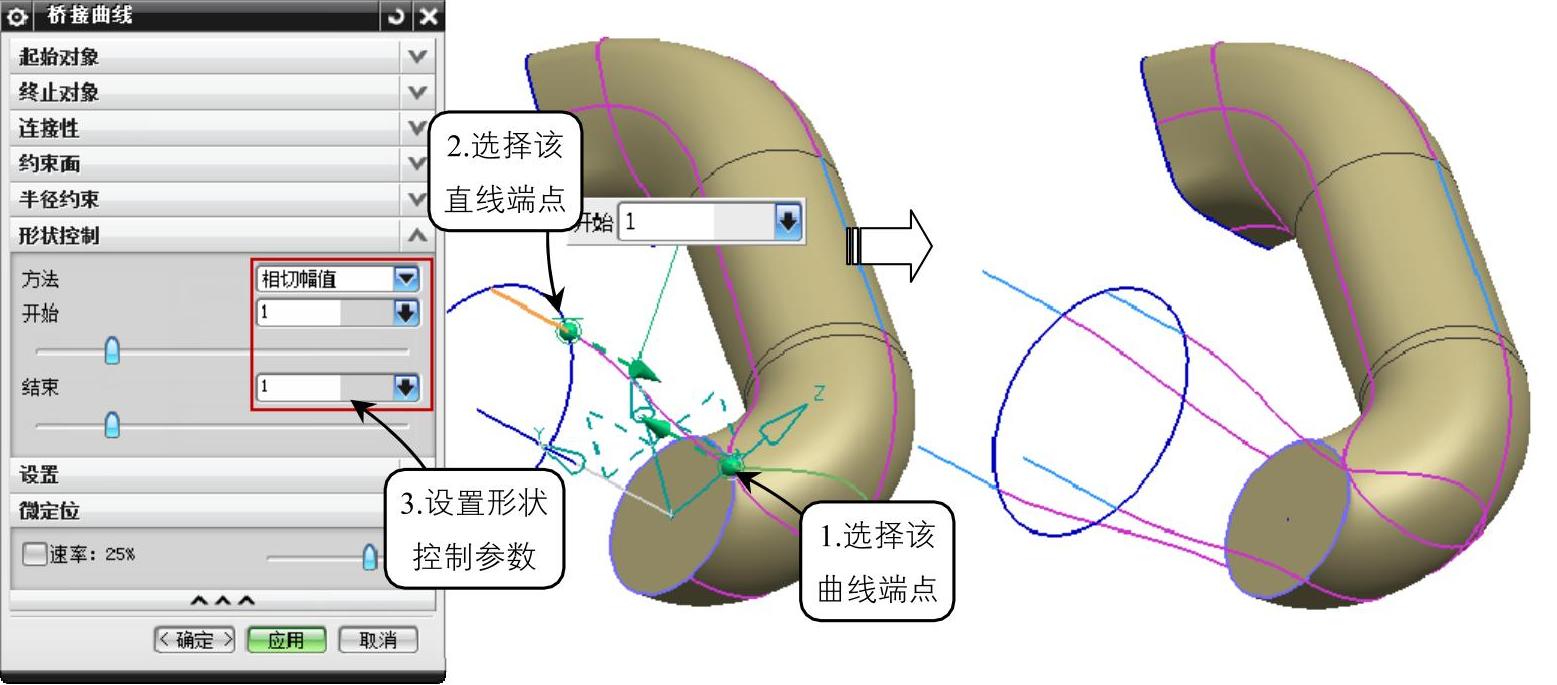
图2-129 桥接曲线
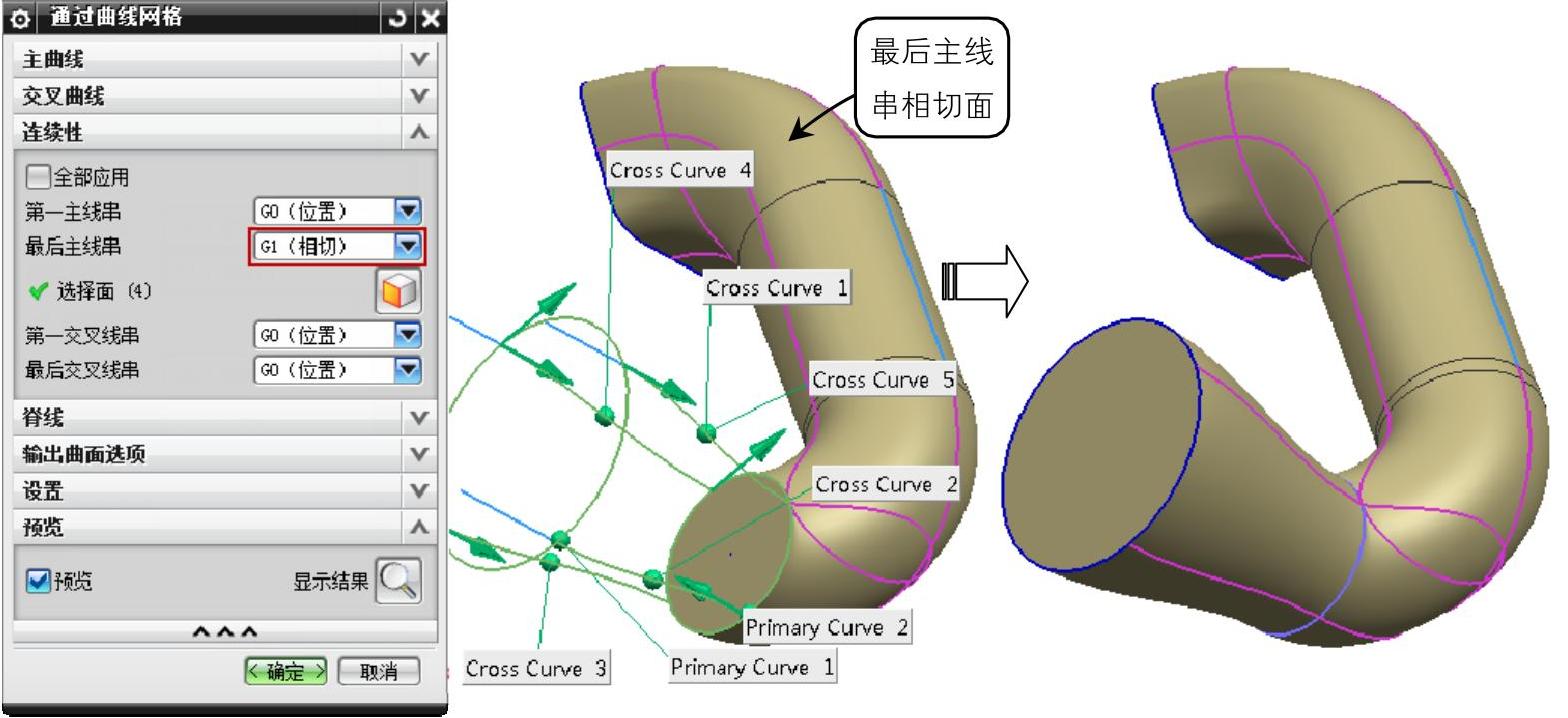
图2-130 创建网格曲面2
免责声明:以上内容源自网络,版权归原作者所有,如有侵犯您的原创版权请告知,我们将尽快删除相关内容。








